
Оглавление:
- Автор John Day [email protected].
- Public 2024-01-30 11:51.
- Последнее изменение 2025-01-23 15:05.

Возможно, вы видели много проектов Arduino, в которых свет включается, когда он темный. Но задумывались ли вы когда-нибудь о том, сколько темноты должно быть у них, чтобы включить свет.
Итак, теперь мы узнаем, как сделать такой индикатор уровня темноты с помощью Arduino за несколько простых шагов.
Шаг 1: соберите следующее
1. Arduino UNO R3: Щелкните здесь!
2. Перемычки: нажмите здесь!
3. Макетная плата без пайки: нажмите здесь!
4. Набор L. E. D: нажмите здесь!
5. LDR или фоторезисторы: нажмите здесь!
6. Перемычки: нажмите здесь!
Шаг 2: Поместите L. E. D. на макетную плату
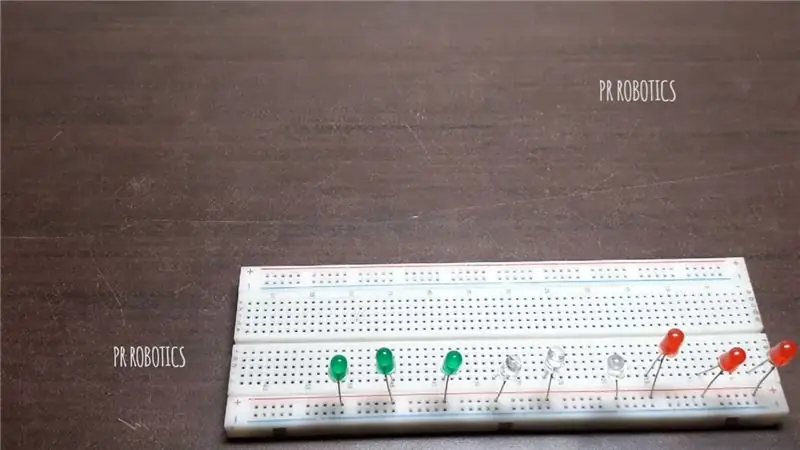
Собираем все необходимые комплектующие. Теперь разместите L. E. D. таким образом, чтобы все контакты анода (отрицательные клеммы) были соединены вместе, но не катодные контакты, как показано на изображении.
Шаг 3: Подключите перемычки
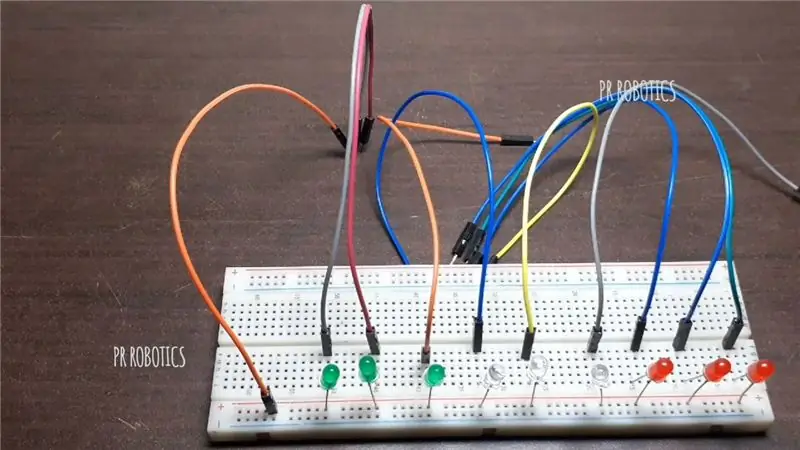
Теперь, после установки всех светодиодов, подключите перемычку к катодным контактам всех светодиодов. Кроме того, подключите перемычку, чтобы все контакты анода были соединены друг с другом.
Шаг 4: Подключите L. E. D.s к Arduino

Теперь подключите перемычки к Arduino как
ВЕЛ. 1 -------- PIN 3 Arduino
ВЕЛ. 2 -------- PIN 4 Arduino
ВЕЛ. 3 -------- PIN 5 Arduino
ВЕЛ. 4 -------- PIN 6 Arduino
ВЕЛ. 5 -------- PIN 7 Arduino
ВЕЛ. 6 -------- PIN 8 Arduino
ВЕЛ. 7 -------- PIN 9 Arduino
ВЕЛ. 8 -------- PIN 10 Arduino
ВЕЛ. 9 -------- PIN 11 Arduino
все контакты анода -------- GND Arduino
Шаг 5: Подключите LDR

Теперь подключите LDR или фоторезистор с Arduino к аналоговому выводу 0 вместе с резисторами.
Шаг 6. Загрузите код

Теперь подключите плату Arduino к ноутбуку / ПК, чтобы загрузить код на плату.
КОД: НАЖМИТЕ ЗДЕСЬ
Шаг 7: Тестирование

После загрузки кода протестируйте его !!
Шаг 8: ДЛЯ ЛУЧШЕГО ПОНИМАНИЯ
Чтобы лучше понять этот проект. Посмотрите это видео и задайте вопросы, связанные с этими проектами. КЛИКНИТЕ СЮДА !!
УЗНАТЬ БОЛЬШЕ КЛАССНЫХ И УДИВИТЕЛЬНЫХ ПРОЕКТОВ
ПОДПИСАТЬСЯ СЕЙЧАС: НАЖМИТЕ ЗДЕСЬ
Рекомендуемые:
Индикатор уровня воды с использованием Arduino в TinkerCad: 3 шага

Индикатор уровня воды с использованием Arduino в TinkerCad: эта статья посвящена полностью функциональному контроллеру уровня воды с использованием Arduino. Схема отображает уровень воды в баке и включает двигатель, когда уровень воды опускается ниже заданного уровня. Схема автоматически переключается на
Индикатор низкого уровня заряда батареи: 4 шага

Индикатор низкого уровня заряда батареи: некоторые бытовые приборы, работающие от литий-ионных батарей, не имеют индикатора низкого уровня заряда батареи. В моем случае это аккумуляторная подметальная машина с одним аккумулятором 3,7 В. Определить точное время, чтобы зарядить его и подключить к основной розетке, непросто
Индикатор уровня воды: 4 ступени

Индикатор уровня воды: Сигнализация уровня воды - это простой механизм для обнаружения и индикации уровня воды в различных контейнерах. В настоящее время из-за насыщенной жизни многим людям сложно постоянно следить за уровнем воды в емкости. Когда вода
Индикатор уровня воды с SMS: 4 шага

Индикатор уровня воды с SMS: Сегодня я расскажу об очень полезном проекте. Он называется индикатором уровня воды с SMS-уведомлением. У всех дома есть потолочные цистерны. Проблема в том, что нет системы отслеживания воды в баке. Затем наступил
Сделайте свой собственный светодиодный индикатор уровня заряда батареи: 4 шага

Создайте свой собственный светодиодный индикатор уровня заряда батареи: в этом проекте я покажу вам, как мы можем использовать классическую микросхему LM3914 для создания светодиодного индикатора уровня заряда батареи. Попутно я покажу вам, как работает микросхема, и объясню, почему это не самая точная схема для литий-ионного аккумулятора. А в ан
